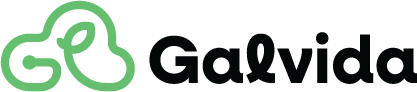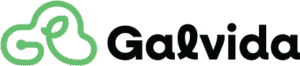Bienvenido a la guía de usuario para Menús y Productos en Galvida POS. Esta sección te explica cómo crear, editar y gestionar menús, platillos (artículos), categorías, grupos de modificadores y modificadores individuales desde la página de “Menús” en v1.galvida.com. Los menús son esenciales para tu restaurante, bar, café o foodtruck, ya que permiten organizar productos en listas personalizadas, asociar platillos a categorías y personalizarlos con modificadores para adaptarse a las necesidades de tus clientes. Esta guía está diseñada para usuarios principiantes y avanzados, con pasos detallados basados en la interfaz de la página de “Menús” y los formularios proporcionados para agregar artículos, categorías y modificadores.
Galvida POS soporta menús dinámicos con actualizaciones en tiempo real, integración con pedidos y reservas, y una experiencia optimizada para Progressive Web App (PWA). Los códigos QR en Galvida se generan específicamente para asignar a mesas, no para platillos individuales, lo que facilita pedidos sin contacto en restaurantes con servicio en mesa. Si eres nuevo, empieza por crear un menú básico; para usuarios avanzados, explora cómo usar modificadores para personalizaciones como “extra queso” o “tamaño grande”.
Acceso a la Sección de Menús #
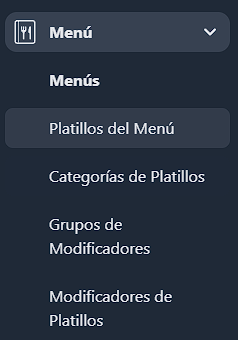
La página de “Menús” es el centro para gestionar menús y productos.
- Ubicación:
- Inicia sesión en v1.galvida.com.
- En el sidebar (menú lateral izquierdo), haz clic en Menús (enlace con ícono de lista o plato, accesible en https://v1.galvida.com/menus).
- Estructura de la página:
- Navbar superior: Muestra conteos en tiempo real (Pedidos de Hoy, Nuevas Reservas, Nueva Solicitud de Mesero) para monitorear actividad mientras gestionas menús.
- Sidebar: Incluye subenlaces relacionados:
- Platillos del Menú: Para añadir/editar artículos individuales.
- Categorías de Platillos: Para organizar productos en grupos (ej. “Entradas”, “Bebidas”).
- Grupos de Modificadores: Para sets de opciones como “Tamaños” o “Salsas”.
- Modificadores de Platillos: Para variaciones específicas como “Picante” o “Sin gluten”.
- Contenido principal: Una tabla que lista menús existentes con columnas para Nombre, Número de Platillos, Estado (Activo/Inactivo) y Acciones (Editar, Eliminar). Nota: Los códigos QR no se generan aquí, sino en la sección de mesas (ver guía de “Reservas”).
- Botones superiores: “Añadir Menú” para crear nuevos menús.
- Consejo: Usa el botón de toggle en la navbar para expandir/colapsar el sidebar en dispositivos móviles. La página es responsiva, ideal para foodtrucks o tablets en mostrador.
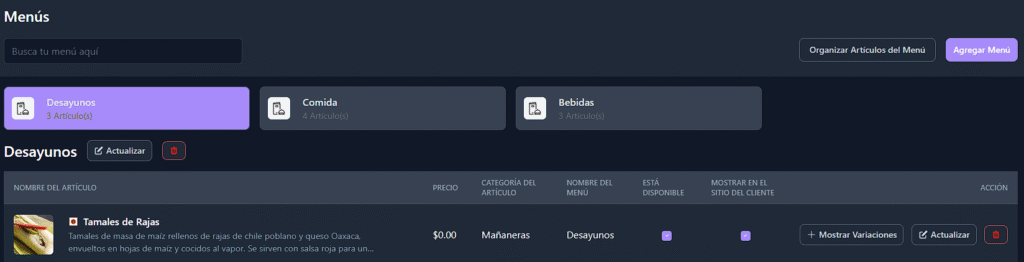
Crear un Nuevo Menú #
Los menús agrupan platillos para uso interno en el POS o para asociarlos a mesas mediante códigos QR.
- Pasos:
- En la página de Menús (https://v1.galvida.com/menus), haz clic en Añadir Menú (botón verde o con ícono de más).
- Se abrirá un modal con el siguiente campo:
- Nombre del Menú (Español): Ingresa un nombre claro (ej. “Menú Principal”, “Menú Desayunos”).
- Haz clic en Guardar. El menú aparecerá en la tabla principal.
- Tiempo estimado: 1-2 minutos.
- Consejo: Usa nombres específicos por sucursal o tipo de servicio (ej. “Menú Foodtruck Norte”). Para asociar un menú a una mesa con QR, configura las mesas en la sección de “Reservas”.
Añadir y Gestionar Platillos (Artículos) #
Los platillos, o artículos, son los productos individuales dentro de un menú. Se gestionan desde la subsección “Platillos del Menú”.
- Acceso:
- Desde el sidebar, haz clic en Platillos del Menú.
- O, en la tabla de menús, selecciona un menú y haz clic en “Añadir Platillo” (si disponible).
- Pasos para añadir un platillo:
- Haz clic en Agregar Artículo al Menú.
- Completa el modal con los siguientes campos:
- Nombre del Artículo (Español): Ej. “Tacos al Pastor”.
- Descripción del Artículo (Español): Detalles como “3 tacos con piña y salsa” (opcional).
- Elegir Menú: Selecciona el menú al que pertenece (ej. “Menú Principal”).
- Categoría del Artículo: Elige una opción predefinida:
- Vegetariano
- No Vegetariano
- Huevo
- Bebida
- Otro
- Tiempo de Preparación: Ingresa en minutos (ej. 10) para estimar tiempos en cocina.
- Está Disponible: Marca “Sí” para activar; “No” para mantener como borrador.
- Imagen del Artículo: Sube una foto (opcional, mejora la visualización en pedidos).
- Tiene Variaciones: Activa si el platillo incluye modificadores (ej. “Extra carne”).
- Precio: Ingresa el costo en MXN (ej. $50).
- Haz clic en Guardar. El platillo aparecerá en la lista del menú seleccionado.
- Gestión:
- En la lista de platillos, puedes editar, desactivar o eliminar artículos.
- Usa la búsqueda o filtros para encontrar platillos rápidamente.
- Los cambios se reflejan en tiempo real en el POS y pedidos.
- Consejo: Para foodtrucks, prioriza platillos con tiempos de preparación cortos (5-10 min). Añade imágenes atractivas para destacar en pedidos digitales.
Categorías de Platillos #
Las categorías organizan platillos para facilitar la navegación en el POS o en las vistas de clientes.
- Acceso:
- Sidebar > Categorías de Platillos.
- Pasos para crear:
- Haz clic en Añadir Categoría.
- Completa el modal con:
- Nombre de la Categoría (Español): Ej. “Entradas”, “Postres”.
- Guarda. La categoría estará disponible para asignar a platillos.
- Consejo: Usa categorías específicas (ej. “Bebidas Calientes” vs. “Bebidas”) para menús extensos. Reordénalas en la lista para priorizar las más populares.
Grupos de Modificadores #
Los grupos de modificadores organizan opciones relacionadas (ej. “Tamaños” con “Chico”, “Mediano”, “Grande”).
- Acceso:
- Sidebar > Grupos de Modificadores.
- Pasos para crear:
- Haz clic en Agregar Grupo de Modificadores.
- Completa el modal:
- Nombre del Modificador (Español): Ej. “Salsas”.
- Descripción (Español): Ej. “Opciones de salsas para tacos” (opcional).
- Opciones de Modificador:
- Nombre (Español): Ej. “Salsa Verde”.
- Precio: Costo adicional (ej. $5 o $0 si es gratis).
- Ubicaciones: Selecciona sucursales donde aplica (si usas multi-sucursal).
- Seleccionar Artículo del Menú: Asocia el grupo a platillos específicos (opcional).
- Guarda. El grupo estará disponible para asignar a platillos.
- Consejo: Usa grupos para opciones comunes (ej. “Tipo de carne: Pollo, Res, Cerdo”). Limita a 3-5 opciones por grupo para evitar confusión.
Modificadores de Platillos #
Los modificadores permiten personalizar platillos con variaciones específicas.
- Acceso:
- Sidebar > Modificadores de Platillos.
- Pasos para crear:
- Haz clic en Agregar Modificador de Artículo.
- Completa el modal:
- Nombre del Artículo del Menú: Selecciona el platillo (ej. “Hamburguesa Clásica”).
- Grupo de Modificadores: Elige un grupo existente (ej. “Tamaños”).
- Permitir Selección Múltiple: Activa si el cliente puede elegir varias opciones (ej. “Extra queso” y “Extra tocino”).
- Guarda. El modificador se asocia al platillo.
- Consejo: Para bares, usa modificadores como “Con hielo” o “Sin azúcar”. Revisa que los precios adicionales sean claros para evitar errores en caja.
Integraciones y Funciones Avanzadas #
- Códigos QR para Mesas: Los códigos QR se generan en la sección de “Reservas” para asociar menús a mesas específicas, no a platillos individuales. Los clientes escanean el QR en su mesa para ver el menú asignado (consulta la guía de “Reservas” para más detalles).
- Actualizaciones en Tiempo Real: Los cambios en menús, platillos o modificadores se reflejan inmediatamente en el sistema POS y en los pedidos gracias a la integración con Pusher.
- Inventario: Vincula platillos al inventario para un seguimiento automático (activa esta opción en el modal de platillo).
- Multi-sucursal: Configura menús específicos para cada sucursal (ver guía de “Gestión de Sucursales”).
- PWA: Edita menús desde la aplicación móvil instalada, con soporte parcial offline (se sincroniza al reconectar).
Preguntas Frecuentes (FAQ) #
- ¿Cómo asigno un menú a una mesa con QR? Los códigos QR se generan en la sección de “Reservas”, no en “Menús”. Asocia el menú a una mesa desde esa sección.
- ¿Puedo duplicar un platillo o menú? Edita un elemento existente y usa “Guardar como nuevo” (si está disponible) o recrea manualmente copiando los detalles.
- ¿Qué pasa si desactivo un platillo? No aparecerá en el sistema POS ni en los pedidos, pero se conservará en los reportes históricos.
- ¿Soporta menús en otros idiomas? Actualmente está enfocado en español; contacta al soporte (contacto@galvida.com) para opciones multilingües.
- ¿Cómo evito errores en precios de modificadores? Revisa los precios en el modal de “Grupos de Modificadores” y prueba con un pedido simulado.
Consejos Prácticos #
- Restaurantes: Organiza los menús por turno (desayuno, comida, cena) y usa categorías claras (ej. “Platos Fuertes”).
- Bares/Cafés: Añade modificadores para bebidas (ej. “Leche deslactosada”). Usa imágenes para resaltar artículos emblemáticos.
- Foodtrucks: Mantén menús cortos (10-15 platillos) para pedidos rápidos. Prioriza categorías como “Comida Rápida”.
- Optimización: Establece tiempos de preparación realistas para coordinar con la cocina. Sube imágenes de alta calidad (máximo 2 MB) para los platillos.
- Seguridad: Limita la edición de menús a administradores o gerentes en la sección de “Gestión de Personal”.
- Soporte: Si los cambios no se reflejan, actualiza la página o verifica tu conexión a internet.
Siguientes Pasos #
- Crea un menú de prueba: Añade un menú con 3 platillos y una categoría.
- Asocia a una mesa: Ve a “Reservas” para generar un código QR y probar la vista del cliente.
- Prueba modificadores: Añade un grupo como “Tamaños” y vincúlalo a un platillo.
¡Crea menús atractivos y optimiza tu operación con Galvida! 🚀